Ottieni una scansione gratuita e controlla se il tuo computer è infetto.
RIMUOVILO SUBITOPer utilizzare tutte le funzionalità, è necessario acquistare una licenza per Combo Cleaner. Hai a disposizione 7 giorni di prova gratuita. Combo Cleaner è di proprietà ed è gestito da RCS LT, società madre di PCRisk.
Che tipo di malware è Efimer?
Efimer è un malware utilizzato per rubare criptovalute. Si diffonde attraverso siti WordPress infetti, file torrent dannosi ed e-mail ingannevoli. Il malware comunica con i suoi operatori attraverso la rete Tor e utilizza script specifici per compromettere le pagine WordPress vulnerabili e raccogliere indirizzi e-mail per ulteriori attacchi.
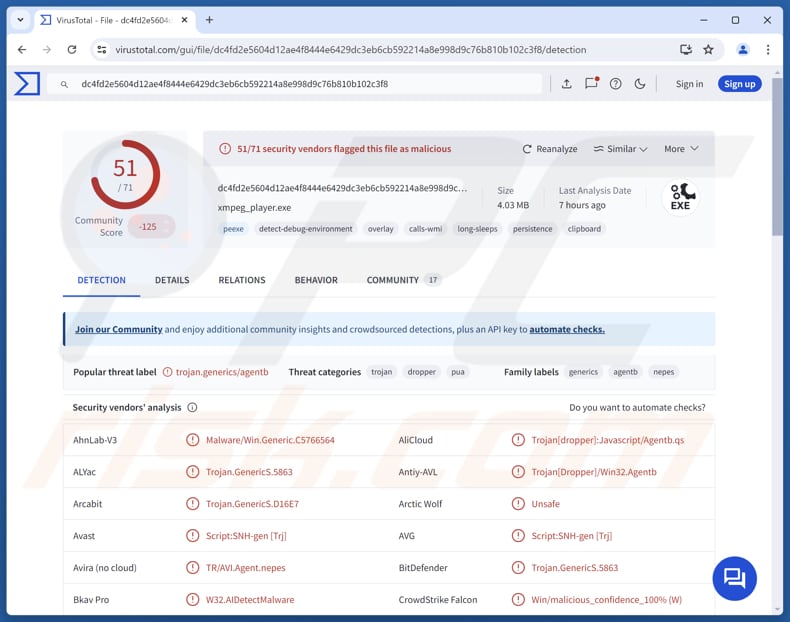
Maggiori informazioni su Efimer
Dopo aver eseguito un file script dannoso (file Windows Script) contenente Efimer, gli utenti vedono solitamente un falso messaggio di errore e il malware entra nel sistema. Lo script verifica innanzitutto se l'utente dispone dei diritti di amministratore. Se l'utente dispone dei diritti di amministratore, il malware aggiunge determinate cartelle e file all'elenco delle esclusioni di Windows Defender e imposta un'attività pianificata.
Se l'utente non dispone dei diritti di amministratore, lo script installa comunque Efimer, ma lo imposta in modo che si avvii automaticamente tramite il registro di Windows. Efimer è stato creato per colpire gli utenti di criptovalute. Sostituisce gli indirizzi dei portafogli copiati negli appunti con l'indirizzo dell'autore dell'attacco.
Il malware verifica se Task Manager è in esecuzione e, in tal caso, si interrompe per evitare di essere rilevato. In caso contrario, installa ed esegue Tor. Quindi, Efimer verifica la presenza di file SEED contenenti frasi del portafoglio e invia i dati al server dell'autore dell'attacco. Una volta fatto ciò, il malware inizia a monitorare gli appunti alla ricerca di indirizzi di portafogli di criptovalute e a sostituirli con gli indirizzi dell'autore dell'attacco.
Inoltre, effettua screenshot e invia sia i file SEED che gli screenshot al server. Efimer non si limita a rubare criptovalute, ma utilizza anche i computer infetti per prendere di mira siti WordPress vulnerabili, pubblica link di download falsi per distribuirsi ed esegue attacchi brute-force per rubare le password. Tutte le credenziali acquisite vengono inviate agli aggressori, consentendo loro di aumentare il numero di sistemi compromessi.
Esiste anche un'altra variante di Efimer, che verifica se è in esecuzione in una macchina virtuale, nasconde la sua cartella e tiene traccia di quando inviare i dati. Si concentra maggiormente sulle estensioni del browser e sulle app di portafoglio, crittografa i dati raccolti e li elimina solo dopo aver verificato che il server li abbia ricevuti.
È importante notare che gli attacchi coinvolgono anche uno script che raccoglie indirizzi e-mail dai siti web. Gli aggressori possono quindi utilizzare tali e-mail per campagne di spam, phishing o malware, aiutandoli a diffondere Efimer (o altri strumenti dannosi).
| Nome | Efimer malware |
| Tipo di minaccia | Trojan, Clipper |
| Nomi di rilevamento | Avast (Script:SNH-gen [Trj]), Combo Cleaner (Trojan.GenericS.5863), ESET-NOD32 (JS/Agent.SWE), Kaspersky (Trojan-Dropper.Win32. Agentb.qx), Microsoft (Trojan:Win32/Wacatac.B!ml), Elenco completo (VirusTotal) |
| Sintomi | I trojan sono progettati per infiltrarsi furtivamente nel computer della vittima e rimanere silenziosi, quindi non sono chiaramente visibili sintomi particolari su una macchina infetta. |
| Metodi di distribuzione | Allegati e-mail infetti, siti WordPress compromessi, torrent. |
| Danni | Furto di criptovaluta, utilizzo del dispositivo infetto per diffondere ulteriormente il malware (o altre minacce). |
| Rimozione dei malware (Windows) |
Per eliminare possibili infezioni malware, scansiona il tuo computer con un software antivirus legittimo. I nostri ricercatori di sicurezza consigliano di utilizzare Combo Cleaner. Scarica Combo CleanerLo scanner gratuito controlla se il tuo computer è infetto. Per utilizzare tutte le funzionalità, è necessario acquistare una licenza per Combo Cleaner. Hai a disposizione 7 giorni di prova gratuita. Combo Cleaner è di proprietà ed è gestito da RCS LT, società madre di PCRisk. |
Conclusione
Efimer è un malware pericoloso che ruba informazioni sensibili e si diffonde nei sistemi. Può prendere di mira i dati relativi alle criptovalute, compromettere i siti web e raccogliere credenziali. Avere un computer infettato da Efimer può causare problemi come il furto di criptovalute, il furto di credenziali, l'accesso non autorizzato agli account e l'esposizione a ulteriori attacchi.
Come ha fatto Efimer a infiltrarsi nel mio computer?
Quando gli aggressori utilizzano la posta elettronica per diffondere il malware, inviano messaggi fingendo di provenire da entità legittime, spesso contenenti affermazioni relative a questioni legali o finanziarie. Queste e-mail contengono un file di archivio protetto da password. Il malware si infiltra nei sistemi quando gli utenti estraggono ed eseguono lo script nel file di archivio.
Quando i criminali informatici utilizzano siti WordPress, attaccano siti web con scarsa sicurezza, forzano le credenziali di accesso e pubblicano link di download falsi per film o altri contenuti. Questi link portano ad archivi protetti da password contenenti Efimer. Gli utenti che scaricano ed eseguono questi file infettano i loro sistemi.
Come evitare l'installazione di malware?
Evita di scaricare file o software da downloader di terze parti, siti torrent, siti non ufficiali, ecc. Scarica solo file o software da siti web ufficiali o app store affidabili. Evita di aprire allegati e-mail inaspettati o di cliccare su link sospetti provenienti da indirizzi sconosciuti.
Mantieni aggiornati il tuo sistema operativo, i browser e le app. Non interagire con annunci, link o altri elementi su siti web non affidabili e blocca sempre le richieste di notifica provenienti da tali pagine. Utilizza software di sicurezza affidabili ed esegui regolarmente scansioni del sistema.
Se ritieni che il tuo computer sia già stato infettato, ti consigliamo di eseguire una scansione con Combo Cleaner Antivirus per Windows per eliminare automaticamente il malware infiltrato.
Email dannosa che distribuisce Efimer (fonte: securelist.com):
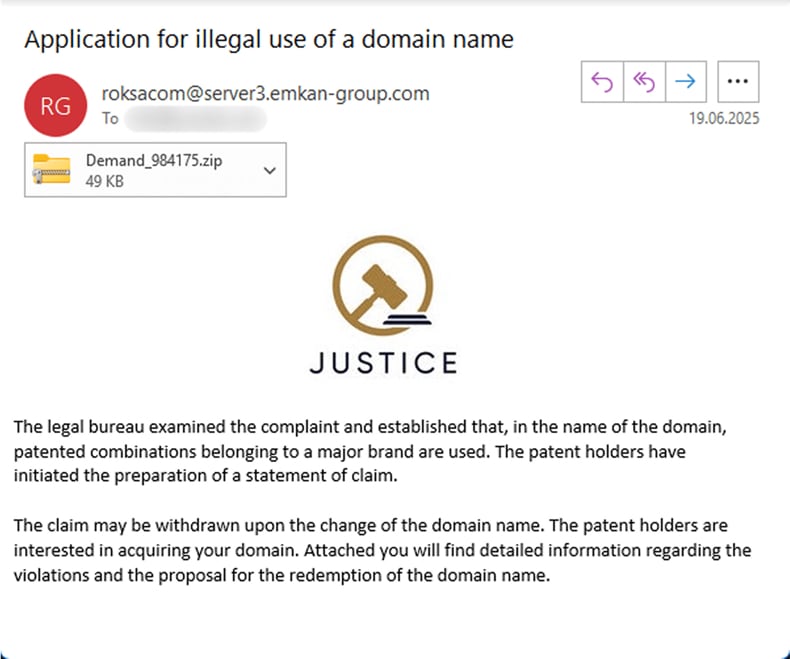
Testo dell'e-mail:
Subject: Application for illegal use of a domain name
JUSTICE
The legal bureau examined the complaint and established that, in the name of the domain, patented combinations belonging to a major brand are used. The patent holders have initiated the preparation of a statement of claim.
The claim may be withdrawn upon the change of the domain name. The patent holders are interested in acquiring your domain. Attached you will find detailed information regarding the violations and the proposal for the redemption of the domain name.
Rimozione automatica istantanea dei malware:
La rimozione manuale delle minacce potrebbe essere un processo lungo e complicato che richiede competenze informatiche avanzate. Combo Cleaner è uno strumento professionale per la rimozione automatica del malware consigliato per eliminare il malware. Scaricalo cliccando il pulsante qui sotto:
SCARICA Combo CleanerScaricando qualsiasi software elencato in questo sito, accetti le nostre Condizioni di Privacy e le Condizioni di utilizzo. Per utilizzare tutte le funzionalità, è necessario acquistare una licenza per Combo Cleaner. Hai a disposizione 7 giorni di prova gratuita. Combo Cleaner è di proprietà ed è gestito da RCS LT, società madre di PCRisk.
Menu rapido:
- Che cos'è Efimer?
- FASE 1. Rimozione manuale del malware Efimer.
- FASE 2. Verifica se il tuo computer è pulito.
Come rimuovere manualmente il malware?
La rimozione manuale del malware è un'operazione complessa: solitamente è preferibile lasciare che siano i programmi antivirus o anti-malware a farlo automaticamente. Per rimuovere questo malware consigliamo di utilizzare Combo Cleaner Antivirus per Windows.
Se desideri rimuovere il malware manualmente, il primo passo è identificare il nome del malware che stai cercando di rimuovere. Ecco un esempio di un programma sospetto in esecuzione sul computer di un utente:

Se hai controllato l'elenco dei programmi in esecuzione sul tuo computer, ad esempio utilizzando Task Manager, e hai identificato un programma che sembra sospetto, dovresti procedere con questi passaggi:
 Scarica un programma chiamato Autoruns. Questo programma mostra le applicazioni ad avvio automatico, il Registro di sistema e le posizioni del file system:
Scarica un programma chiamato Autoruns. Questo programma mostra le applicazioni ad avvio automatico, il Registro di sistema e le posizioni del file system:

 Riavvia il computer in modalità provvisoria:
Riavvia il computer in modalità provvisoria:
Utenti Windows XP e Windows 7: avviare il computer in modalità provvisoria. Fare clic su Start, quindi su Spegni, Riavvia e OK. Durante il processo di avvio del computer, premere più volte il tasto F8 sulla tastiera fino a visualizzare il menu Opzioni avanzate di Windows, quindi selezionare Modalità provvisoria con rete dall'elenco.

Video che mostra come avviare Windows 7 in “Modalità provvisoria con rete”:
Utenti Windows 8: avviare Windows 8 in modalità provvisoria con rete - Andare alla schermata Start di Windows 8, digitare Avanzate, nei risultati della ricerca selezionare Impostazioni. Fare clic su Opzioni di avvio avanzate, nella finestra “Impostazioni generali del PC” aperta, selezionare Avvio avanzato.
Fare clic sul pulsante “Riavvia ora”. Il computer verrà riavviato nel “menu Opzioni di avvio avanzate”. Fare clic sul pulsante “Risoluzione dei problemi”, quindi fare clic sul pulsante “Opzioni avanzate”. Nella schermata delle opzioni avanzate, fare clic su “Impostazioni di avvio”.
Fare clic sul pulsante “Riavvia”. Il PC verrà riavviato nella schermata Impostazioni di avvio. Premere F5 per avviare in modalità provvisoria con rete.

Video che mostra come avviare Windows 8 in “Modalità provvisoria con rete”:
Utenti Windows 10: clicca sul logo Windows e seleziona l'icona di alimentazione. Nel menu che si apre, clicca su ‘Riavvia’ tenendo premuto il tasto “Shift” sulla tastiera. Nella finestra “Scegli un'opzione”, clicca su “Risoluzione dei problemi”, quindi seleziona “Opzioni avanzate”.
Nel menu delle opzioni avanzate, seleziona “Impostazioni di avvio” e clicca sul pulsante ‘Riavvia’. Nella finestra successiva, clicca sul tasto “F5” della tastiera. In questo modo il sistema operativo verrà riavviato in modalità provvisoria con rete.

Video che mostra come avviare Windows 10 in “Modalità provvisoria con rete”:
 Estrai l'archivio scaricato ed esegui il file Autoruns.exe.
Estrai l'archivio scaricato ed esegui il file Autoruns.exe.

 Nell'applicazione Autoruns, clicca su ‘Opzioni’ in alto e deseleziona le opzioni ”Nascondi posizioni vuote“ e ”Nascondi voci Windows“. Dopo questa procedura, clicca sull'icona ”Aggiorna".
Nell'applicazione Autoruns, clicca su ‘Opzioni’ in alto e deseleziona le opzioni ”Nascondi posizioni vuote“ e ”Nascondi voci Windows“. Dopo questa procedura, clicca sull'icona ”Aggiorna".

 Controlla l'elenco fornito dall'applicazione Autoruns e individua il file malware che desideri eliminare.
Controlla l'elenco fornito dall'applicazione Autoruns e individua il file malware che desideri eliminare.
È necessario annotarne il percorso completo e il nome. Si noti che alcuni malware nascondono i nomi dei processi sotto nomi di processi Windows legittimi. In questa fase, è molto importante evitare di rimuovere i file di sistema. Dopo aver individuato il programma sospetto che si desidera rimuovere, fare clic con il tasto destro del mouse sul suo nome e selezionare “Elimina”.

Dopo aver rimosso il malware tramite l'applicazione Autoruns (questo assicura che il malware non venga eseguito automaticamente al successivo avvio del sistema), dovresti cercare il nome del malware sul tuo computer. Assicurati di abilitare i file e le cartelle nascosti prima di procedere. Se trovi il nome del file del malware, assicurati di rimuoverlo.

Riavvia il computer in modalità normale. Seguendo questi passaggi dovresti riuscire a rimuovere qualsiasi malware dal tuo computer. Tieni presente che la rimozione manuale delle minacce richiede competenze informatiche avanzate. Se non possiedi tali competenze, affida la rimozione del malware a programmi antivirus e anti-malware.
Questi passaggi potrebbero non funzionare con infezioni da malware avanzate. Come sempre, è meglio prevenire l'infezione piuttosto che cercare di rimuovere il malware in un secondo momento. Per mantenere il computer al sicuro, installate gli ultimi aggiornamenti del sistema operativo e utilizzate un software antivirus. Per essere sicuri che il computer sia privo di infezioni da malware, si consiglia di eseguire una scansione con Combo Cleaner Antivirus per Windows.
Domande frequenti (FAQ)
Il mio computer è infetto da Efimer, devo formattare il mio dispositivo di archiviazione per eliminarlo?
In genere, la formattazione del dispositivo è l'ultima opzione possibile. Innanzitutto, si consiglia di utilizzare un software anti-malware affidabile (come Combo Cleaner) per eseguire una scansione completa del sistema e rimuovere Efimer.
Quali sono i problemi più gravi che il malware può causare?
Il malware può rallentare i sistemi, bloccare o danneggiare i file, eseguire altri malware, rubare dati sensibili e altro ancora. Le vittime spesso subiscono il furto di denaro, conti o identità, oppure devono affrontare altri problemi.
Qual è lo scopo di Efimer?
Lo scopo di Efimer è quello di rubare criptovalute monitorando l'attività degli appunti e sostituendo gli indirizzi dei portafogli con quelli controllati dagli aggressori. Raccoglie anche informazioni sensibili, compromette i siti WordPress vulnerabili e raccoglie credenziali per l'espansione dei dispositivi infetti.
Come ha fatto Efimer a infiltrarsi nel mio dispositivo?
Efimer ha probabilmente infettato il tuo dispositivo quando hai eseguito uno script dannoso da un archivio protetto da password, scaricato da un'e-mail ingannevole o da un sito WordPress compromesso.
Combo Cleaner mi proteggerà dal malware?
Sì, Combo Cleaner è in grado di rilevare e rimuovere la maggior parte dei malware. Si consiglia di eseguire una scansione completa del sistema, poiché le minacce avanzate spesso si nascondono in profondità nel sistema.
Condividi:

Tomas Meskauskas
Esperto ricercatore nel campo della sicurezza, analista professionista di malware
Sono appassionato di sicurezza e tecnologia dei computer. Ho un'esperienza di oltre 10 anni di lavoro in varie aziende legate alla risoluzione di problemi tecnici del computer e alla sicurezza di Internet. Dal 2010 lavoro come autore ed editore per PCrisk. Seguimi su Twitter e LinkedIn per rimanere informato sulle ultime minacce alla sicurezza online.
Il portale di sicurezza PCrisk è offerto dalla società RCS LT.
I ricercatori nel campo della sicurezza hanno unito le forze per aiutare gli utenti di computer a conoscere le ultime minacce alla sicurezza online. Maggiori informazioni sull'azienda RCS LT.
Le nostre guide per la rimozione di malware sono gratuite. Tuttavia, se vuoi sostenerci, puoi inviarci una donazione.
DonazioneIl portale di sicurezza PCrisk è offerto dalla società RCS LT.
I ricercatori nel campo della sicurezza hanno unito le forze per aiutare gli utenti di computer a conoscere le ultime minacce alla sicurezza online. Maggiori informazioni sull'azienda RCS LT.
Le nostre guide per la rimozione di malware sono gratuite. Tuttavia, se vuoi sostenerci, puoi inviarci una donazione.
Donazione
▼ Mostra Discussione